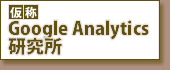夏です。ログ分析の季節です。
みなさんも一生忘れられない夏の思い出をGoogle Analyticsで作りましょう。
さて今回は、そんな2009年の夏を前にリリースされた新機能、「イベント トラッキング」の使い方について解説します。

「イベント トラッキング」でクリック分析
1.新機能「イベント トラッキング」とは
Google Analyticsのログ計測の仕組み
Google Analyticsはトラッキングコードを使ったWebビーコン型のロゴ分析ツールです。
読み込まれたHTMLがWebブラウザでレンダリングされ、ページ内に埋め込まれたトラッキングコードのJavaScriptで関数が実行されることによりログが計測されています。
よって、「トラッキングコードが埋め込まれたWebページの表示」以外は基本的に計測できません。
例えば外部サイトへのリンク(aタグ)のクリックは「離脱」として計測されるだけで、どのリンクがクリックされてどのサイトに移動したのかわかりません。
同様に圧縮ファイルやPDFダウンロードも、トラッキングコードを埋め込むことができないため計測できませんでした。
仮想ページでのクリック計測
このような計測不可能なリンクのクリックを計測するテクニックとして、仮想ページの計測をする方法が使われてきました。
aタグのクリック時にJavaScriptのonclickで pageTracker._trackPageview('仮想ページのファイル名')を呼び出し、存在しない仮想ページのページビューを計測させ、このページビュー数をクリック数として分析します。
このままでは実在するページと仮想ページの合計がサイトのページビューとして集計されてしまうので、プロファイルとフィルタの組み合わせで分析用プロファイルを分割する必要があります。
- 仮想ページのファイル名は/virtual/xxx.htmlというルールにしておき、クリック分析専用のプロファイルにフィルタで「/virtual/を含むページビューのみ計測」と設定
- 通常分析用のプロファイルには「/virtual/を含むページビューは除外」と設定
以上の方法でクリックを計測し、実際の分析は「どのクリックが仮想ファイル名だったか」照合しながら行っていたわけです。
新機能「イベント トラッキング」
と、前置きが長くなりましたが、このようなaタグのクリックを「ちゃんと」計測する新しい機能が「イベント トラッキング」です。
ページビューとして計測されてしまう.trackPageviewとは違い、「イベント トラッキング」では新しいイベント計測関数pageTracker._trackEvent()で計測するため、無駄なプロファイル作成の必要がありません。
また、クリック箇所毎に「カテゴリ」「アクション」という2階層の分類と「ラベル」が設定できるため、分析もスムーズにできるようになりました。
さて、次ページではこのpageTracker._trackEvent()の書式について説明します。